В этом примере показано, как использовать SerDes Toolbox™ Interface для SiSoft® Дизайнер квантовых каналов® и QSI™ пакет Software поддержки для тестирования моделей IBIS-AMI SerDes, разработанных в Simulink® используя SerDes Toolbox, в программном обеспечении SiSoft Quantum Channel Designer (QCD) или Quantum Signal Integrity (QSI). Можно перенести данные, необходимые для воспроизведения теста QCD или QSI, обратно в Simulink для отладки и уточнения. Вам нужно программное обеспечение SiSoft 2018.07-SP4 или более поздней версии, чтобы запустить этот пример. Необходимо также установить приложение SiSoft Link с пакетом поддержки.
Разработка модели SerDes начинается с приложения SerDes Designer. Приложение экспортирует модель Simulink с моделями передатчика (Tx) и приемника (Rx) SerDes и тестом для моделирования и дальнейшей разработки проектов SerDes. Протестируйте модели в QCD или QSI, чтобы проверить правильность операции модели IBIS-AMI в целевом инструменте EDA. Благодаря высокой эффективности исполняемых моделей IBIS-AMI, запустите много симуляций, чтобы проверить полную область значений возможностей модели, тестирование со всеми возможными параметрами AMI и разнообразием каналов раздражителей и взаимосвязей. Тиражируйте случаи симуляции, гарантируя более тщательный просмотр в Simulink, чтобы воспроизвести и отлажить тест. Повторите этот цикл столько раз, сколько нужно, обновляя проект QCD/QSI и модель Simulink.
Откройте приложение SerDes Designer с панели инструментов Apps. Используйте приложение для быстрого прототипа и статистического анализа системы SerDes с помощью Tx и Rx.
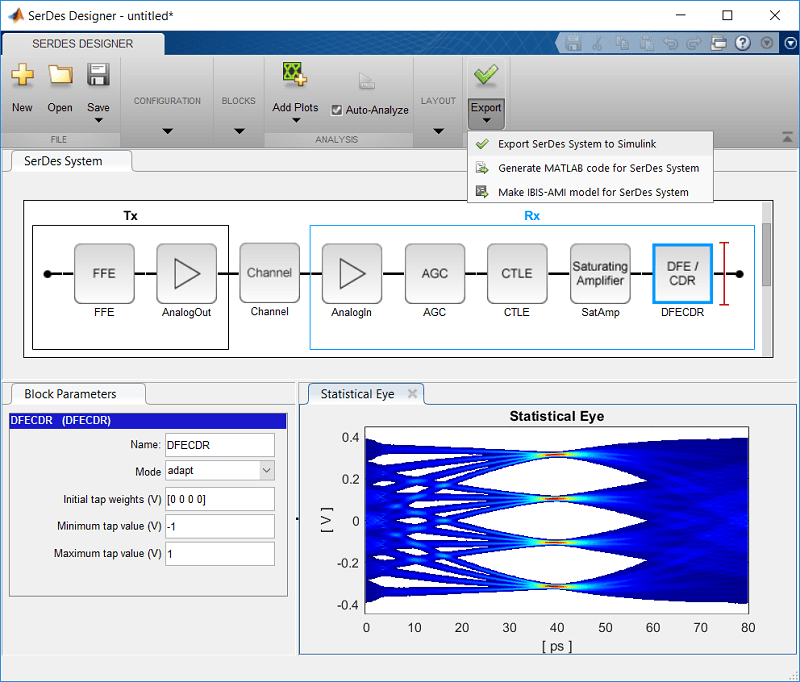
Добавьте блоки из коллекции блоков на стороны Tx и Rx. Если вы меняете параметры блоков, статистическое отображение глаз показывает изменения эффективности. Щелкните на Export SerDes System to Simulink из раскрывающегося меню Экспорт (Export), чтобы создать модель Simulink для системы.
Программное обеспечение SiSoft QCD и QSI требует, чтобы модели IBIS моделировали Tx и Rx вашей системы. Для создания файлов IBIS используйте кнопку Open SerDes IBIS-AMI Manager в блоке Configuration. На вкладке Export диалогового окна SerDes IBIS-AMI Manager выберите целевую директорию и нажмите кнопку Export, чтобы создать набор файлов IBIS.
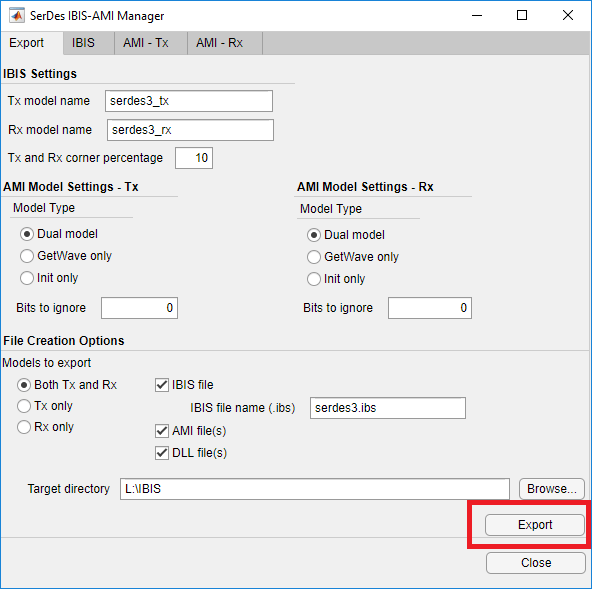
Щелкните![]() значок SiSoft Link на вкладке Apps на панели инструментов MATLAB, чтобы открыть приложение SiSoft Link.
значок SiSoft Link на вкладке Apps на панели инструментов MATLAB, чтобы открыть приложение SiSoft Link.
Если ваша системная модель SerDes открыта в Simulink, она перечислена в раскрывающемся меню Simulink Model в приложении SiSoft Link. Нажмите кнопку Refresh, если ваша модель не указана. Установите в раскрывающемся меню QCD/QSI project значение New QCD project (create) и нажмите Create QCD. Если существуют нерешенные проблемы, связанные с выбранной моделью Simulink, Create QCD кнопка остается отключенной.
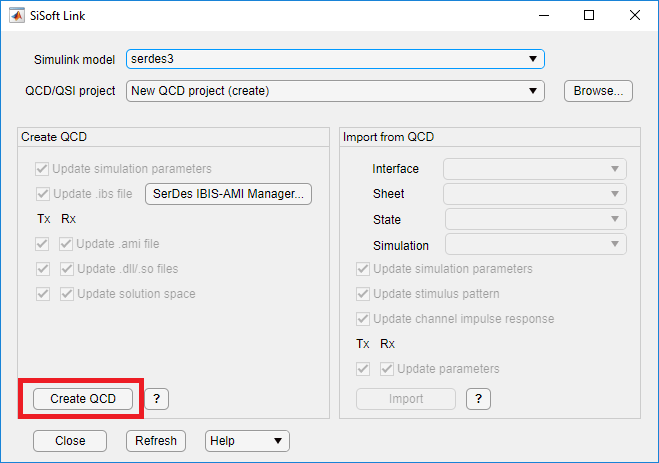
Выберите папку, в которой находится проект QCD, и имя папки проекта. Путь к папке и имя проекта не должны иметь пространств. Если вы еще не использовали SiSoft Link для создания проекта, система просит вас найти папку, содержащую программное обеспечение SiSoft. Появится окно отчета, и QCD открывает выполнение скрипта, созданного SiSoft Link. Когда выполнение скрипта заканчивается, интерфейс проекта QCD переименовывается после вашей системной модели SerDes с одним листом sheet1.
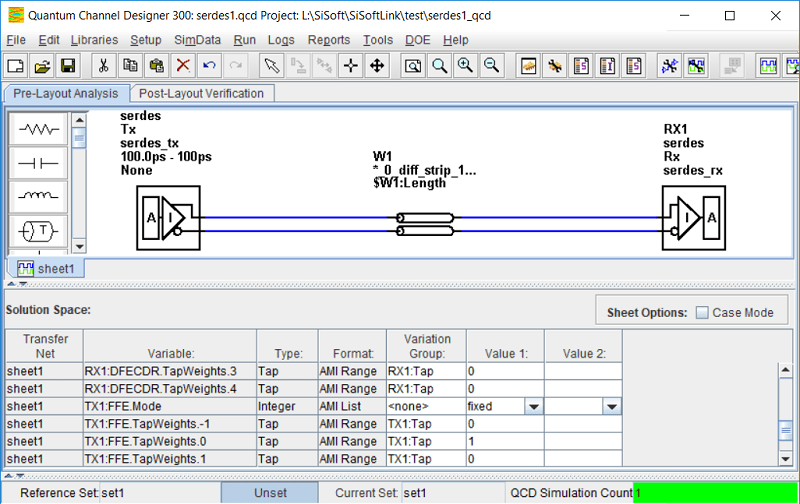
Следующие данные копируются из Simulink в QCD:
Интерфейс QCD имеет то же имя что и модель Simulink.
QCD имеет один лист, sheet1.
Все файлы IBIS копируются в проект QCD si_lib/ibis папка.
Все значения параметров модели Tx и Rx из Simulink заданы в пространстве решений QCD.
Параметрами симуляции являются UI, Samples_Per_Bit и TargetBER.
Чтобы создать проект QSI, установите в раскрывающемся меню QCD/QSI project значение New QSI project (create) и нажмите кнопку Create QSI. Процесс в противном случае аналогичен процессу для QCD. Обычно модели IBIS-AMI используются в QSI для анализа однокомпонентных DDR4/5 сигналов DQS с эквализацией. Если это так, дважды кликните блок Configuration в модели Simulink, чтобы открыть его и установите Signaling равным Single-ended перед созданием проекта QSI.
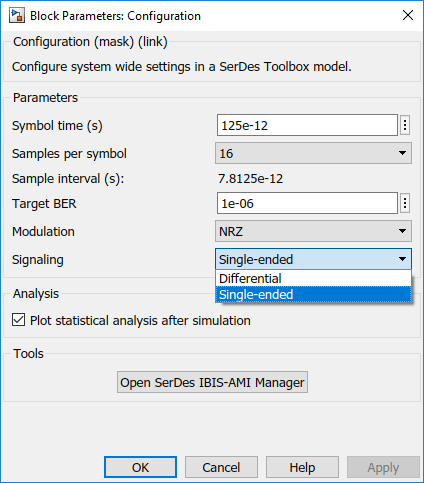
Для QSI заданы следующие параметры симуляции:
Интерфейс QSI имеет то же имя что и модель Simulink.
QSI имеет один лист, sheet1.
Все файлы IBIS копируются в проект QSI si_lib/ibis папка.
Все значения параметров модели Tx и Rx из Simulink заданы в пространстве решений QSI.
Параметрами симуляции являются UI, Samples_Per_Bit и TargetBER.
rise_time Tx копируется из типового углового значения в файле IBIS.
Time_Domain_Stop установлено на Ignore_Bits + 20,000 UI.
Record_Bits установлено на 100 и Record_Start устанавливается соответственно.
После симуляции в QCD или QSI можно импортировать данные, чтобы воспроизвести симуляцию в Simulink. Необходимо выбрать проект в раскрывающемся меню QCD/QSI project. Нажмите кнопку Browse..., чтобы выбрать требуемый проект QCD или QSI, если он не указан в QCD/QSI project выпадающего списка меню.
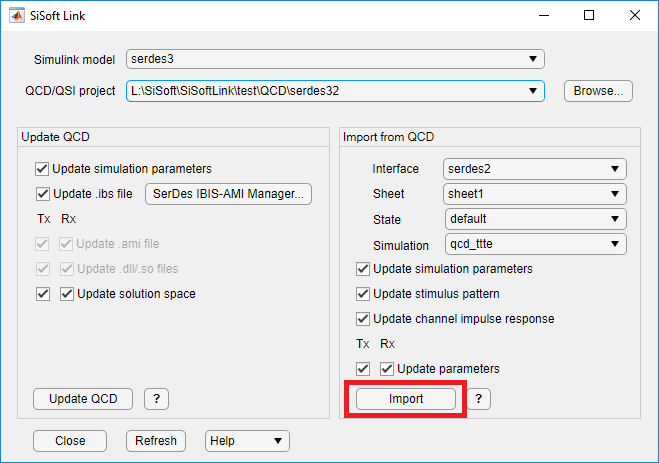
Следующие данные копируются из QCD/QSI в Simulink, как включено флажками раздела Import:
Все значения параметров модели Tx и Rx из выбранной симуляции заданы в соответствующих блоках в модели Simulink.
Modulation, SymbolTime и SampleInterval заданы в блоке Configuration.
Шаблон стимула временного интервала установлен в блоке Stimulus, даже если в QCD/QSI выполняются только статистические симуляции.
Импульсная характеристика канала от QCD/QSI установлена в блоке Analog Channel.
Создается отчет с подробностями импорта.
Чтобы поддержать итеративную разработку, выборочно обновляйте проект QCD или QSI данными из Simulink. Когда в раскрывающемся меню выбран путь проекта QCD QCD/QSI project или QSI, кнопка Create QCD (или Create QSI) становится Update QCD (или Update QSI). Флажки над кнопкой позволяют выбрать данные, которые будут обновлены. Если Update .ibs файл установлен, флажки для .ami файлов и .dll/.so файлов принудительны, так как импорт .ibis файла в QCD или QSI всегда импортирует другие файлы вместе с ним.
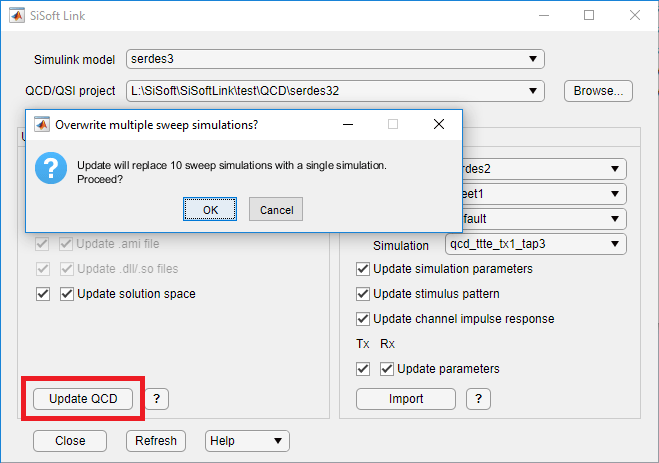
При нажатии кнопки Update QCD (или Update QSI) запускается QCD (или QSI), чтобы открыть проект и внести изменения. Чтобы избежать конфликтов, необходимо закрыть проект перед его обновлением.
Analog Channel | Configuration | SerDes Designer | Stimulus